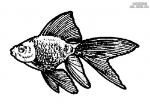教你怎样用maya制作一个逼真的外星人(2)
有时候,我首先在Zbrush中生成位移,然后在这个基础上使用空缺贴图来修改纹理。在Photoshop中,我使用空缺贴图来缝合各个部分的贴图。我还使用了ZBrush的聚画功能和BodyPaint删除接缝,添加细节和工程图。最后,我创建了一个标准的贴图并在Maya中着色。这是在Zbrush中创建的最后一个多边形。

图08
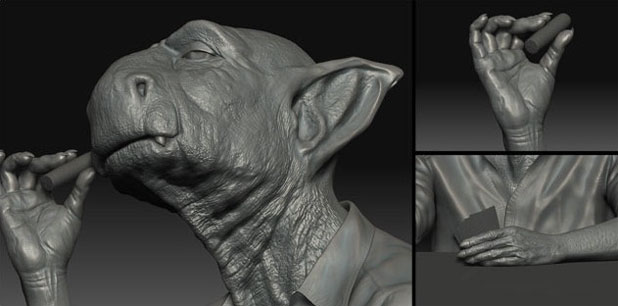
图09
衬衫和其他元素,我拍了很多的物体,充分加以利用。
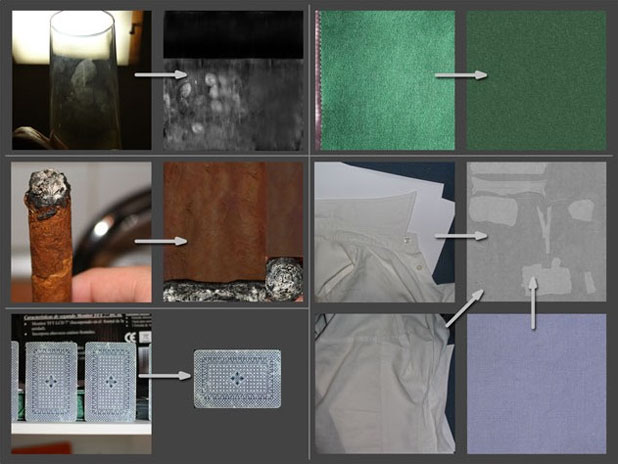
图10
灯光Lighting
回到maya中,我用了一个白色的中性着色开始我的灯光测试。我使用了三个光源,如下
· 头顶上的灯,作为主光源
· 一个蓝色的背光,突出头部的部分。
· 一个蓝色的补光灯,来自图像的左侧,以减少字符的暗区
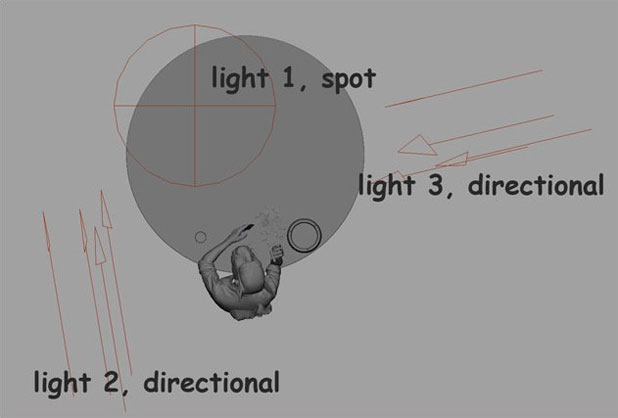
图11
你可以在图12中看到灯光的效果图。
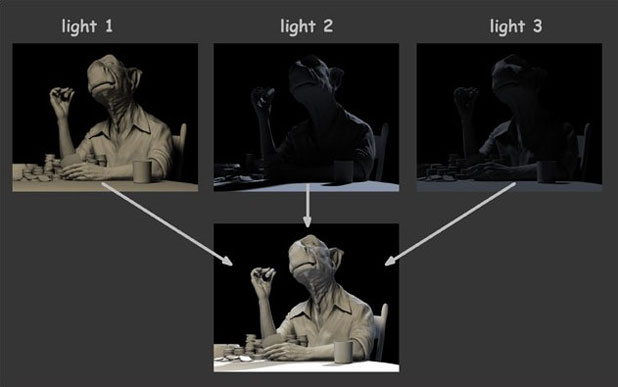
图12
在这里,我决定添加一个HDR域,让灯光又更多的变化。在Photoshop中,我合并不同的HDRs,并放置一些光源与我以前在Maya中创建的照明光源相匹配。我也从HDR复制某些光源,改变色调和强度。然后,在视觉看不到的地方缝合HDRs。

图13
由于这个FG灯光将被添加到先前创建的灯光中,我减少了最初的玛雅灯的强度,以便能得到一个与刚刚添加的FG域类似的光强度。
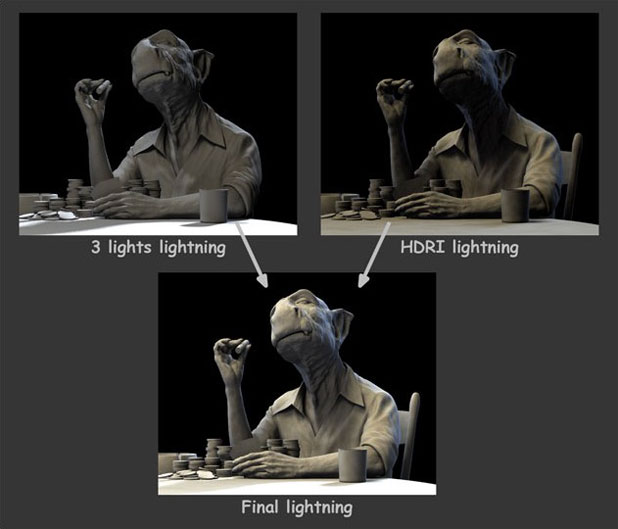
图14
阴影效果
在本文中,我将主要讲解头部和武器;其他对象使用的“标准”的着色器,我用mental ray明暗效果来做头部和武器"misss fast skin”。 首先,颜色的分配基础上,我调整的颜色和对比度/半径值。接着,我复制基本纹理,在Photoshop中的做一些调整,以与我先前选择的颜色相匹配。这给阴影部分增加了多种着色。

图15
基本颜色纹理为4096X4096像素。其他纹理分别为2048X2048像素,以减少纹理占用的内存。
渲染
对于渲染,我将场景分隔成不同的元素,并分别为每一个部分渲染:头,衬衫,手,雪茄,桌子,椅子,筹码...... 我为每个层准备了一个不同的文件,为每个渲染层调整的时候,只能显示我想看到的部分。这让我节省了不少时间。这本来是不可能一次渲染的。最后,我在Photoshop中合并所有图层。

图16
外皮
我也使用某些层/文件来制作外皮。我为每个外皮创建了一个文件,然后使用Maya的渲染,而不是用mental ray渲染。因为我打算复合材质的外皮,我配置了渲染,只显示外皮。图像的其余部分将是黑色的。最后,我在Photoshop中合并所有层,使用混合模式。I

图17
最后,我为香烟增加了一些烟的效果,在PS中给模型增加了一个背景。这两个素材都是我特地为这个作品收集到的。下面是最终效果图。

最终效果图
总结
在这张作品中,我做出了我想要做出来的东西。里面可能有些地方我可以做的更好(我会做一些修改),但是总体来说我还是对最后的结果满意的。当然,由于某些原因我要停止制作这个作品了。在这个作品中,我使用了我做多年来制作3D作品的经验,也是通过这个作品的制作,我学会了很多我想学会的,对我将来工作有帮助的可贵的经验。
学习 · 提示
相关教程